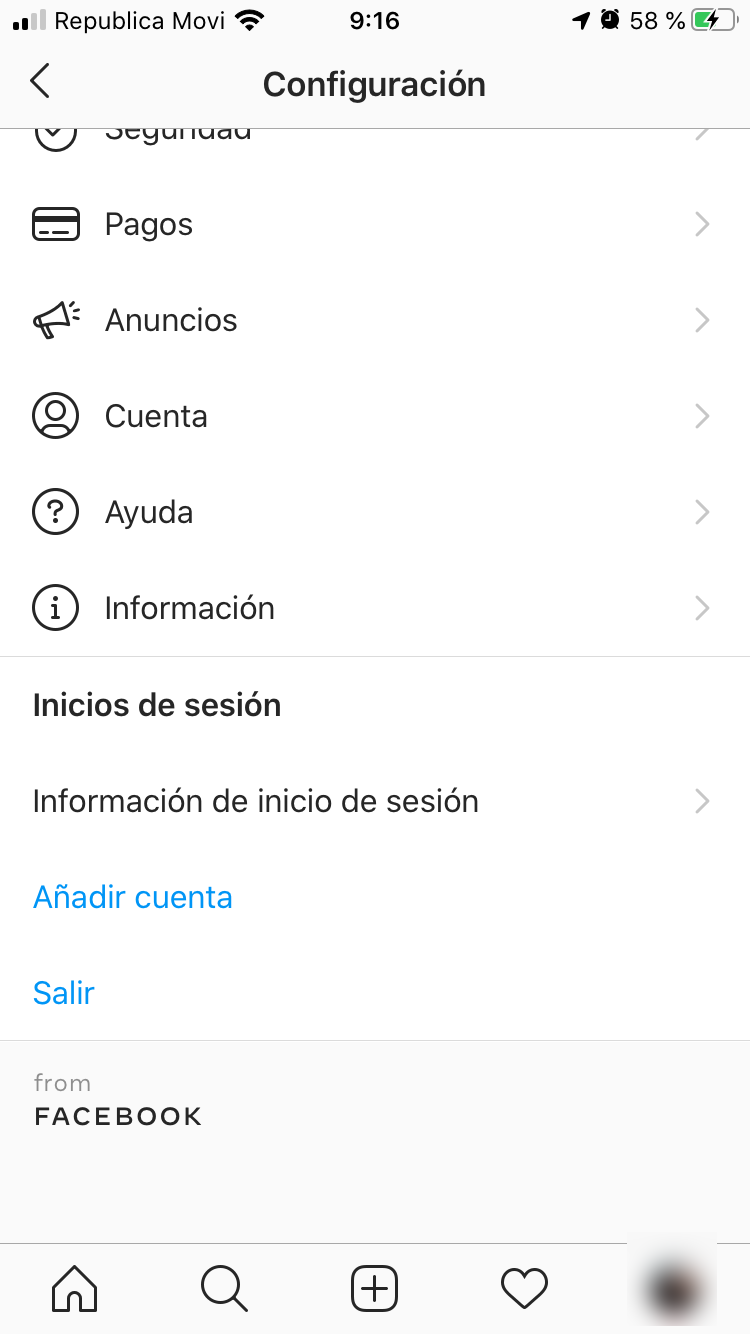Puede que tengas varias cuentas de Instagram para diferentes fines o temáticas, o bien que tengas una personal y otra para un negocio o club, por ejemplo, lo que te puede llevar a necesitar de una segunda cuenta (o más) en tu dispositivo móvil para poder gestionarlas directamente sin tener que andar cerrando sesión e iniciándola con otra.
El proceso para saber cómo gestionar varias cuentas de Instagram desde el mismo teléfono es muy sencillo, si bien hay que tener en cuenta los pasos a realizar, por lo que a continuación te vamos a explicar todo lo que deseas saber al respecto.
Para empezar debes saber que no está prohibido contar con más de una cuenta de Instagram como sucede, por ejemplo, en Facebook u otras plataformas en las que solo permiten una por usuario. De hecho, la propia aplicación nos permitirá sin restricciones hacer uso de todas ellas al mismo tiempo.
Sin embargo, hay que tener en cuenta que el utilizar todas al mismo tiempo no quiere decir que no tengas que andar cambiando entre ellas ni que cuenten con un timeline común en el que puedas ver las publicaciones de todas ellas. Tendrás que pasar de unas a otras manualmente, pero sí podrás configurarlas de manera que te avisen si reciben mensajes, si hay nuevas publicaciones o emisiones en directo, o recibir otro tipo de notificaciones.
El uso de varias cuentas de Instagram en un mismo terminal tiene la ventaja de poder crear diferentes perfiles con finalidades distintas, no solo para el entorno profesional, ya que también puede servir para quienes separar una cuenta para sus seres más cercanos de una pública en la que colocar otro tipo de contenidos. Sea cual sea el caso, es una gran opción para no mezclar publicaciones ni perfiles y tener en cada una de ellas a las personas que realmente deseas.
Cómo añadir cuentas adicionales a Instagram
Si estás utilizando Instagram en tu teléfono móvil verás como cada vez que accedas a la app de tu smartphone mantendrás la sesión iniciada en tu terminal, haciendo que en ella te muestren todas las novedades con las publicaciones de aquellas personas a las que sigues. Para agregar una segunda cuenta el proceso es muy sencillo:
En primer lugar debes acudir a tu perfil de usuario que tengas en la plataforma, para después pulsar en el icono de la esquina superior derecha de la pantalla representado con tres líneas horizontales. Esto hará que se despliegue una ventana, donde tendrás que pulsar en la opción Configuración, tal y como puedes ver en la siguiente imagen:
Una vez accedas a Configuración tendrás que deslizar hasta la parte inferior de la pantalla, donde te encontrarás con la opción Añadir Cuenta. Llegado a este punto solo tendrás que introducir tus datos e iniciar sesión en ella.
Una vez tengas las dos cuentas en el mismo terminal tendrás dos opciones para cambiar entre ellas, una es acudir a tu perfil y pulsar en la parte superior sobre su nombre, lo que hará que se te muestre una imagen como la siguiente, en la que podrás seleccionar la opción deseada:
O bien mantener pulsado sobre la foto de perfil de la parte inferior, lo que hará que también se despliegue la misma ventana en la que podrás cambiar entre las cuentas.
Cuenta maestra
Una de las funciones que incorpora Instagram es que es posible colocar a una cuenta como «Cuenta maestra«, de forma que cada vez que inicies sesión con ella también lo iniciarás en el resto de cuentas que hayas seleccionado, algo que tiene una gran utilidad para mantener siempre tus cuentas contigo y sin tener que realizar un inicio de sesión para cada una de ellas.
Esta opción está disponible en Configuración. Deberás acceder a esta sección y, en el apartado «Inicios de sesión» pulsar sobre Información de inicio de sesión. Tras pulsar siguiente en el mensaje que te aparece podrás seleccionar como iniciar sesión. Solo tendrás que seleccionar la cuenta principal y luego elegir aquellas cuentas con las que quieres iniciar sesión con el mismo nombre y contraseña que en tu cuenta principal.
Con ese simple proceso podrás llevar todas tus cuentas contigo, sin preocuparte por tener que iniciar sesión para cada una de ellas de forma individual.
Por otro lado hay que tener en cuenta que existe un límite máximo de 5 cuentas por aplicación, además de que cada una de ellas debe contar con su propia dirección de correo electrónico, por lo que no pueden vincularse al mismo.
Asimismo, cuando quieras dejar de tener alguna de las cuentas adicionales, podrás cerrar sesión en la que quieras sin que esto afecte al resto. Para ello solo tendrás que acudir al menú de Configuración y desde el seleccionar la opción Salir de XXX (nombre de la cuenta). No obstante, ten en cuenta que para poder salir de una cuenta previamente has tenido que acceder a ella¡, es decir, tienes que haberla seleccionada.
Aunque se trata de una opción simple es realmente útil y podrá satisfacer las necesidades de la gran mayoría de usuarios, si bien para aquellas personas que sean profesionales o quieran gestionar un número elevado de cuentas desde su smartphone, la limitación de 5 cuentas puede llegar a ser bastante negativo, ya que para cualquier persona habituada a trabajar en este mundo se le acabarán pronto las opciones. No obstante, para su gestión podrá recurrir a aplicaciones específicas para la gestión de redes sociales.
Ahora ya sabes cómo gestionar varias cuentas de Instagram desde el mismo teléfono, que, como has visto no implica ningún tipo de dificultad adicional y que te ofrece numerosas ventajas. Como hemos mencionado es realmente útil si quieres destinar una de las cuentas a fines personales y otra a aficiones, clubes, asociaciones, al ámbito profesional o con cualquier otra finalidad completa o parcialmente separada de tu cuenta principal.
Instagram ha pensado en ello y por ello facilita a los usuarios que puedan disfrutar de este tipo de función en su cuenta de la conocida red social, pudiendo intercambiar entre ellas sin dificultad ni problemas.